Cara Mengaktifkan Statistik Haproxy - 100% berfungsi
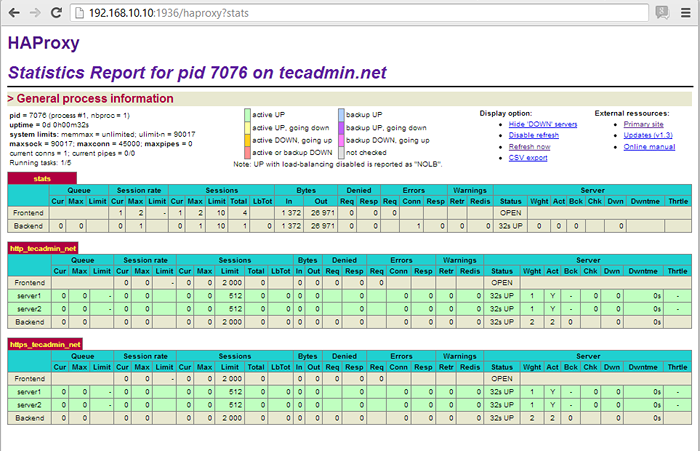
- 4263
- 648
- Ian Parker
Menggunakan Haproxy, Anda dapat membangun sistem ketersediaan tinggi dan statistik HAPROXY memberikan statika terperinci. Ini dapat digunakan dengan server populer seperti Apache, Tomcat, Nginx, dan lainnya. Posting ini menjelaskan cara mengaktifkan statistik Haproxy di mesin Anda. Setelah Anda mengkonfigurasi dan menginstal HAPROXY pada sistem Anda, Anda dapat memantau statistiknya untuk menentukan kinerja saat ini.
Dengan statistik Haproxy, Anda dapat melihat informasi tentang jumlah koneksi, transfer data, status server, dan banyak lagi. Karena berbasis browser, Anda dapat menggunakan browser web untuk mendapatkan informasi real-time tentang implementasi Haproxy Anda. Dalam artikel ini, kami menggambarkan cara mengaktifkan statistik Haproxy di sistem Anda. Lakukan prosedur ini hanya jika Anda telah menginstal dan mengkonfigurasi Haproxy di server Anda.
Langkah 1 - Aktifkan Statika Haproxy
Anda akan membutuhkan akses akun istimewa ke server Haproxy. Buka terminal dan edit file konfigurasi Haproxy utama di editor teks:
sudo vi/etc/haproxy/haproxy.CFG Tambahkan konfigurasi yang dimulai dengan "Statistik" kata kunci.
Dengarkan Statistik 192.168.10.10: 1936 Mode http log global maxconn 10 clitimeout 100s srvtimeout 100s conTimeout 100s timeout antrian 100s statistik mengaktifkan stats persembunyian statistik versi refresh 30s stats show-node stats auth: password stats uri /Haproxy?Statistik
Baris pertama dari kode menentukan alamat IP di mana statistik haproxy tersedia. Itu juga mendengarkan di port 1936. Saat Anda menggunakan browser web untuk meminta statistik Haproxy, Anda harus memberikan nama pengguna dan kata sandi. Baris terakhir menentukan URL di mana Anda dapat mengakses statistik Haproxy. Anda bebas mengubahnya sesuai keinginan. Bit informasi terakhir adalah nama pengguna dan kata sandi, yaitu admin dan kata sandi, masing -masing.
Haproxy harus dimulai kembali agar berlaku setelah Anda menyimpan dan keluar dari file konfigurasi.
Langkah 2 - Akses Statistik Haproxy
Anda dapat mengakses statistik haproxy menggunakan URL berikut. Gunakan alamat IP server Anda diikuti oleh Statistik URI dalam konfigurasi di atas. Gunakan detail login yang dikonfigurasi dengan Statistik auth di file konfigurasi.
URL: http: // 192.168.10.10: 1936/Haproxy?Pengguna Login Statistik: Kata Sandi Login Admin: Kata Sandi
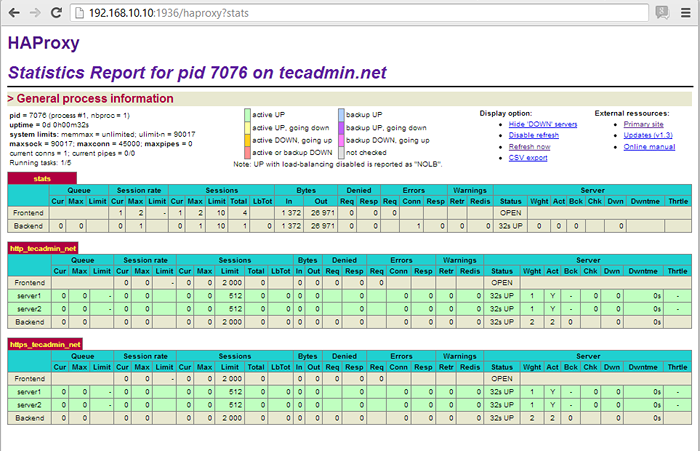
Langkah 3 - Ubah Detail Login
Jika Anda ingin mengubah login dalam konfigurasi statistik HAproxy, edit konfigurasi utama dan perbarui "Statistik Auth" nilai seperti yang ditunjukkan di bawah ini:
Statistik Nama Pengguna Auth: Kata Sandi
Simpan file konfigurasi dan restart Layanan Haproxy untuk menerapkan perubahan.
Langkah 4 - Ubah URL Statistik Haproxy
URL Haproxy sepenuhnya kustomisasi. Anda dapat mengatur sub Url sebagai URL statika Huraproxy. Untuk mengubah URL Statistik Haproxy Edit file konfigurasi dan perbarui nilai berikut.
- DARI:
Statistik URI /HAPROXY?Statistik
- KE:
Statistik URI /Statistik
Simpan file konfigurasi dan restart Haproxy untuk memperbarui layanan. Sekarang Anda dapat mengakses URL seperti http: // 192.168.10.10: 1936/statistik.
Konfigurasi statistik haproxy telah berhasil diselesaikan.
Kesimpulan
Salah satu penyeimbang beban terbaik untuk membangun sistem ketersediaan tinggi adalah Haproxy. Dengan Apache, Tomcat, Nginx, dan server populer lainnya, Haproxy dapat dengan mudah dikonfigurasi. Dalam bagian ini, kami telah belajar cara mengaktifkan statistik Haproxy di sistem kami. Setelah Anda menginstal dan mengkonfigurasi Haproxy pada sistem Anda, Anda dapat menyalakan statistiknya untuk mendapatkan informasi waktu nyata tentang penyeimbang beban Anda.
- « Menambahkan baris di tengah file menggunakan perintah linux
- Tanggung jawab utama administrator sistem? »

